Како приказати прилагођене иконе процента батерије у оперативном систему Виндовс 11/10
У овом посту ћемо вам показати како да прикажете прилагођене иконе процента батерије(display custom battery percentage icons) на Виндовс(Windows) лаптоповима. На пример, када је ниво батерије 25% или нижи, видећете икону батерије црвене боје. А када је ниво батерије већи од 75%, биће видљива икона батерије зелене боје и тако даље. Иако у оперативном систему Виндовс 10(Windows 10) не постоји уграђена опција за постављање прилагођених икона процента батерије, то и даље можете учинити помоћу бесплатног алата под називом Баттери Ицонс(Battery Icons) .
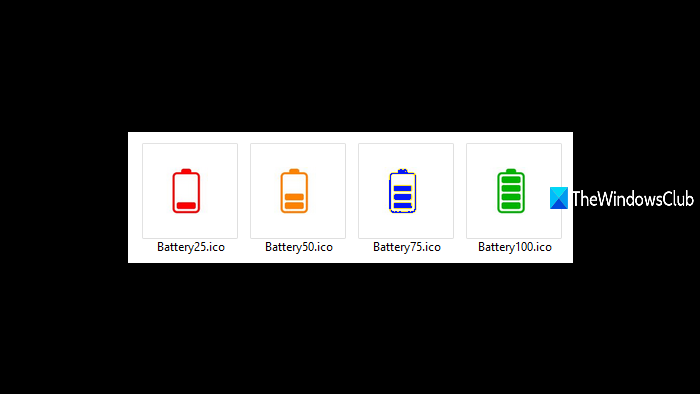
Овај алат долази са унапред додатим иконама батерије ( црвена(Red) , наранџаста(Orange) , плава(Blue) и зелена(Green) ) за различите нивое батерије или проценте батерије. Унапред додати емоџији су такође ту да се користе као иконе процента батерије. И, ако унапред додате иконе нису задовољавајуће, онда можете додати било које ИЦО датотеке(add any ICO files) за нивое батерије мањи од 25%, изнад 50%, изнад 75% итд.
Прикажите(Display) прилагођене иконе процента батерије помоћу алата Баттери Ицонс(Battery Icons)
Користите ову везу(Use this link) и узмите зип датотеку најновије верзије овог алата. После овога, извуците га. Затражиће лозинку (која је абц123(abc123) ) за распакивање зип датотеке.
Унесите(Enter) лозинку и извуците је. Видећете унапред додате иконе батерије као и ЕКСЕ(EXE) датотеку. Извршите ту датотеку и она ће почети да ради у системској палети на траци задатака(Taskbar) .
На основу тренутног нивоа батерије, икона батерије повезана са тим нивоом батерије је видљива. Када се ниво батерије повећа или смањи, мењају се иконе процента батерије.
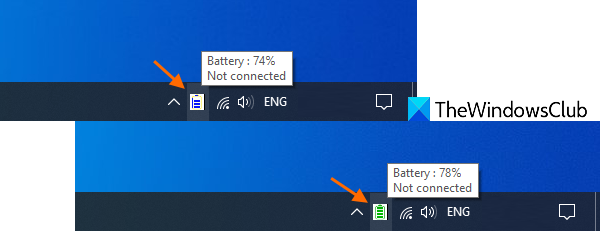
Ево како приказује различите иконе батерије на основу преостале батерије:
- Када је ниво батерије мањи од или до 25%, приказаће се црвена(red) икона батерије
- Наранџаста(orange) икона батерије је видљива за батерију више од 25% и до 50%
- Плава(Blue) икона батерије се појављује за више од 50% и до 75% доступне батерије
- Зелена(green) икона батерије се приказује за више од 75% процента батерије .
Иако су подразумеване иконе батерије довољно добре, можете додати и прилагођене иконе(add custom icons) за различите нивое батерије. За ово, кликните десним тастером миша на икону у системској палети и користите опцију Подешавања(Settings) . У прозору Подешавања користите дугме (Settings)Прегледај(Browse) доступно за различите нивое батерије и додајте датотеке са иконама.
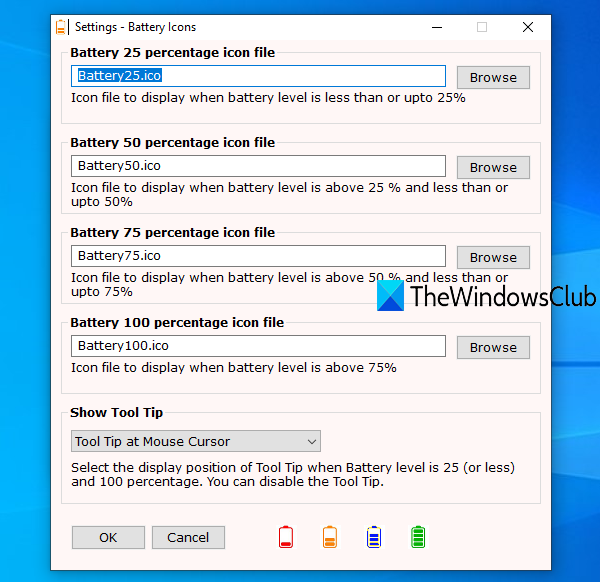
Притисните ОК(OK) да сачувате промене.
Прочитајте: (Read:) Направите обавештење о пуном напуњењу батерије лаптопа(Create a laptop battery full charge notification) .
Све ради добро. Али овај алат такође приказује опис алата на курсору миша или активном прозору када је ниво батерије 25% или мањи и када је ниво батерије 100%. То би могло да вас иритира. Дакле, ако не желите да видите тај опис алата, онда можете да користите Подешавања ове алатке и изаберете опцију Не приказуј савет алатке(Do Not Show Tool Tip) помоћу падајућег менија доступног у одељку Прикажи савет алата(Show Tool Tip) .
Надам се да вам се свиђа овај алат.
Related posts
Најбоље апликације за праћење батерије, аналитику и статистику за Виндовс 11/10
Најбољи софтвер за тестирање батерије лаптопа и дијагностички алати за Виндовс 11/10
Како проверити ниво батерије помоћу командне линије у оперативном систему Виндовс 11/10
Како да решите проблеме са пражњењем батерије у оперативном систему Виндовс 11/10
Како омогућити или онемогућити уштеду батерије у оперативном систему Виндовс 11/10
Грешка у вези са позивом удаљене процедуре није успела док користите ДИСМ у оперативном систему Виндовс 11/10
Како користити апликацију Аларми и Сатови за Виндовс 11/10
Како заменити хард дискове у оперативном систему Виндовс 11/10 помоћу Хот Свап-а
Како променити подразумевану веб камеру на Виндовс 11/10 рачунару
Промените радњу критичног нивоа и ниског нивоа батерије у оперативном систему Виндовс 11/10
Како тестирати веб камеру у оперативном систему Виндовс 11/10? Да ли ради?
ХДМИ уређај за репродукцију се не приказује у оперативном систему Виндовс 11/10
Како додати поуздану локацију у Виндовс 11/10
Како користити алате уграђене у Цхармап и Еудцедит у Виндовс 11/10
Претворите АВЦХД у МП4 помоћу ових бесплатних претварача за Виндовс 11/10
Савети и трикови за прегледач Мицрософт Едге за Виндовс 11/10
Поставите Нотепад++ као подразумевани уређивач за .кмл датотеке у оперативном систему Виндовс 11/10
Направите резервну копију, преместите или избришите ПагеФиле.сис при гашењу у оперативном систему Виндовс 11/10
Како отворити својства система на контролној табли у оперативном систему Виндовс 11/10
Поправи црни екран смрти у Виндовс 11/10; Заглављен на црном екрану
